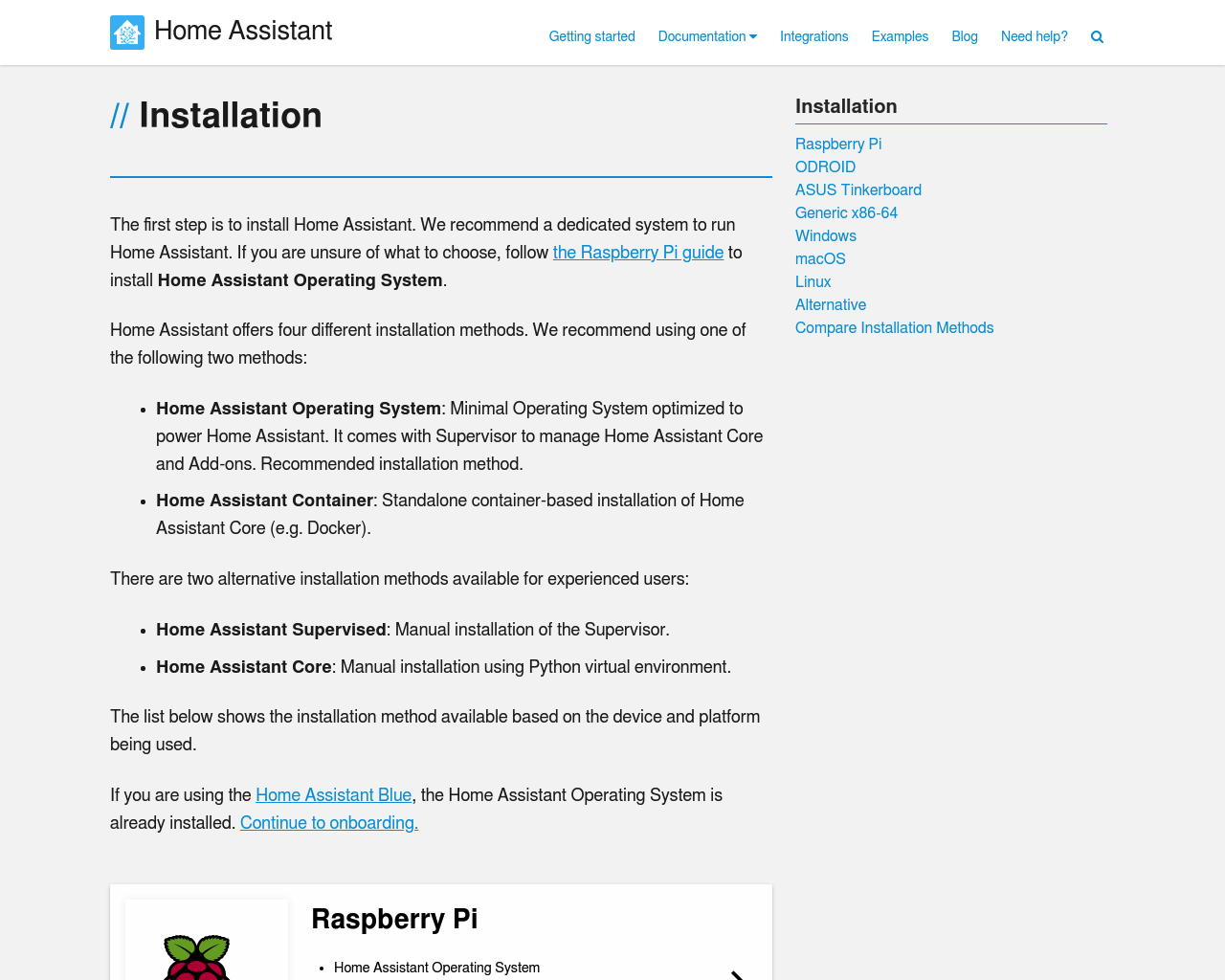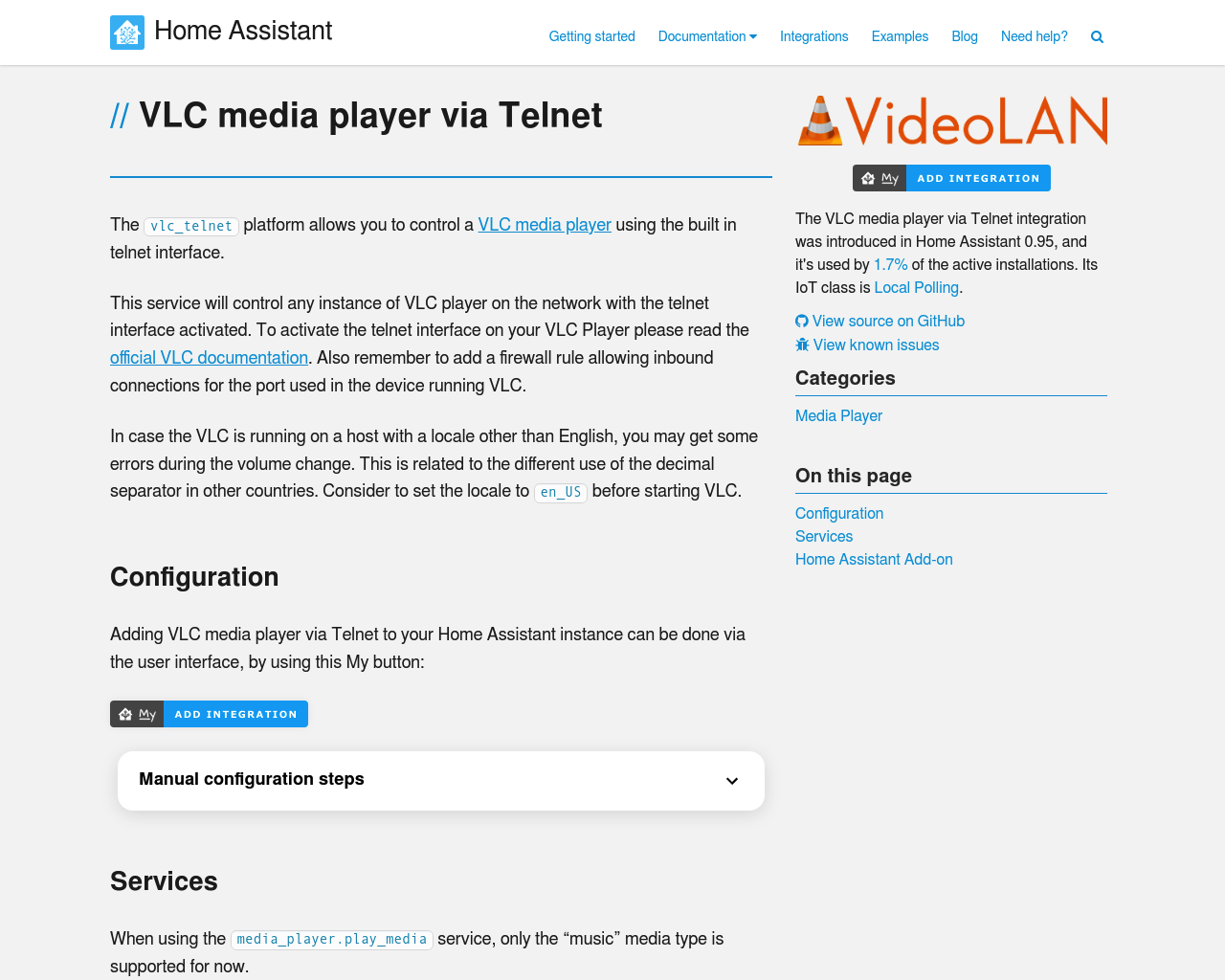家用伺服器最佳選擇:Home Assistant / Best Server for Your Home: Home Assistant
我當初真的沒有想過要弄智慧家庭,但自從認識到Home Assistant之後,整個世界都改觀了。
Home Assistant
(封面的圖片來源:[智能家庭Day 02] Home Assistant介紹與事前準備)
https://www.home-assistant.io/
Home Assistant是什麼呢?它是Google助理的一種嗎?不,它的定位雖然很接近Google助理,但功能上更像是IFTTT,很適合用來執行各種自動化腳本的操作。
https://www.home-assistant.io/installation/
Home Assistant本質上是一臺Linux伺服器。網路流行的安裝法可以分成兩派,一個是直接燒錄在記憶卡上,作為微型電腦(例如樹莓派)的硬碟;另一個是用Docker來執行,作為虛擬機器使用。
https://docs.docker.com/engine/security/rootless/
我自己很習慣地使用Docker的方式,中間還卡到Docker rootless模式對網路的限制。克服網路問題之後,Home Assistant大致上都能照我想象的方式運作。
智慧家庭從手機開始 / The first step to smart home: your smartphone
「什麼智慧家庭?聽起來就很花錢?」
一開始我還以為一定要買什麼智慧音箱、智慧燈泡、智慧插座才能做到智慧家庭,但打開Home Assistant後,我才知道原來完全不是這回事。
光是一臺智慧型手機,就可以做到大部分的功能了。
https://play.google.com/store/apps/details?id=io.homeassistant.companion.android
我們可以在手機上安裝Home Assistant應用程式。將它跟Home Assistant連結之後,我們就能在應用程式上開啟各種感應器。我覺得很實用的感應器包括了:
- 位置感應:現在是在家裡、還是離開家裡呢?
- 光感應:現在是開燈、還是關燈呢?
- 充電感應:手機放在充電座上嗎?
- 下次鬧鐘的時間:何時要起床呢?
有了感應器後,接下來就可以設定Home Assistant要執行的對應動作。最簡單的動作,我想應該就是播放音樂了。
https://www.home-assistant.io/integrations/vlc_telnet/
設定好VLC伺服器,讓Home Assistant可以連上VLC播放音樂。我們可以控制它要播放的音樂檔案、音量,也可以在一定時間後停止播放。Home Assistant也支援Text to Speech功能,你可以自訂要「唸出來」的內容,請Home Assistant定時播放。
當然,如果有其他裝置的話,一樣可以跟Home Assistant搭配使用。例如你可以在Chromecast上播放指定YouTube影片,或是懂adb的話,還能直接開啟指定APP。
而這些自動化功能,都只要一臺運作Home Assistant的電腦、播放聲音的喇叭、以及一臺智慧型手機(我用的是Andorid)就能達成。真的是完全顛覆了原本我對智慧家庭的想象。
你有用過智慧家庭的設備嗎?
你都是怎麼用的呢?在下面分享一下吧!